
FlowOS: Configura tu equipo y palos de Flowtoys
FlowOS: La guía definitiva para configurar tus bolas, palos y accesorios Flowtoys
Domina la configuración de tus equipos de iluminación Flowtoys con FlowOS
FlowOS es el sistema operativo que impulsa todas las Flowtoys Capsules , así como la gama Vision , incluidos Vision Clubs, Staffs y otros accesorios de iluminación programables. Esta guía le ayudará a comprender cómo funciona FlowOS , cómo navegar entre diferentes modos y páginas, cómo ajustar y guardar configuraciones y, finalmente, cómo restablecer su hardware si es necesario.
Tanto si eres un principiante en FlowOS como un malabarista experimentado que busca optimizar su equipo , esta guía te dará todas las claves para aprovechar al máximo las características de tu equipo Flowtoys.
Este archivo solo analiza las configuraciones que se realizan mediante el botón en el extremo de las cápsulas o el botón en los sistemas de iluminación Vision. Si tienes un puente, no es necesario que aprendas todo el contenido de este documento.
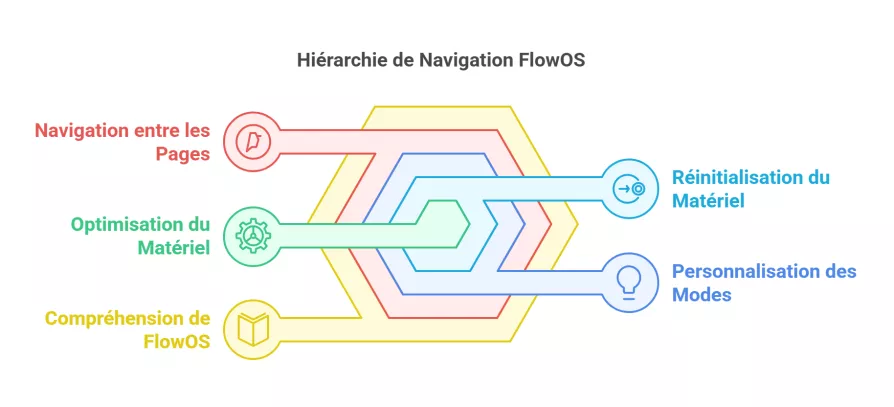
1. Introducción a FlowOS: Navegación entre páginas y modos
FlowOS está diseñado para ser intuitivo y al mismo tiempo ofrecer una gran flexibilidad. Funciona con un único botón , que permite acceder a un conjunto de páginas bien definidas.
1.1 Comprensión de la estructura de las páginas
FlowOS está organizado en páginas , cada una con una función específica:
- Páginas 1 a 3 → Modos pregrabados, con 10 modos + 1 modo de reproducción automática por página.
- Página 4 → Modos favoritos, que permiten guardar hasta 60 configuraciones personalizadas.
- Página 5 → Configuración avanzada y configuración del sistema.
- Páginas 7 y 8 → Páginas de “Mostrar” que ofrecen funciones avanzadas para las presentaciones.
- Página 13 → Modos de bonificación, con una colección adicional de 50 efectos.
1.2 Cómo navegar entre páginas
El cambio de página se realiza mediante clics rápidos (pulsaciones rápidas en el botón):
- Un solo clic → Cambiar modo dentro de la misma página.
- Pulsaciones rápidas sucesivas → Permite el acceso directo a una página específica.
Por ejemplo :
- Dos clics rápidos te llevarán a la página 2 .
- Cinco clics rápidos lo llevarán a Configuración (Página 5) .
FlowOS confirma su selección mostrando una cantidad de destellos correspondientes al número de página .
Toda la documentación y los vídeos de la marca Flowtoys están en inglés, ¡así que he traducido gran parte del contenido al francés para ti! 😊 Seguiré integrando los videos, porque es mucho más fácil que leer un largo bloque de texto... ¡especialmente si entiendes un poco de inglés! 😉🎥
2. Enciende y apaga tus accesorios FlowOS
El sistema de encendido y apagado se basa en una pulsación larga , con funciones avanzadas.
2.1 Encendido y apagado de un grupo de accesorios
- Una pulsación breve enciende todos los accesorios emparejados.
- Una pulsación larga hasta el primer destello apaga todos los accesorios emparejados simultáneamente.
2.2 Uso de 'Solo On' y 'Solo Off'
Esta función le permite activar o desactivar selectivamente determinados accesorios :
- Solo ON → Seleccione únicamente los accesorios que desea encender levantándolos y manteniendo presionado el botón hasta que se enciendan.
- Solo APAGADO → Mantenga presionado un accesorio específico hasta que se apague, sin afectar a los demás.
Esta opción es ideal para ahorrar batería y encender solo la cantidad de accesorios necesarios.
3. Ajustar y personalizar los modos de luz
Todos los modos de FlowOS son altamente personalizables , con configuraciones dinámicas de color, velocidad y efectos.
3.1 El ciclo de ajuste
Cada modo tiene un Ciclo de Ajuste , que permite modificar diferentes parámetros:
1. Mantenga presionado el botón y suéltelo después de dos destellos para ingresar al ciclo de ajuste.
2. Presione una vez para congelar el ajuste en la configuración actual.
3. Mantenga presionado y suelte nuevamente para reanudar el ciclo de ajuste.
Ejemplo: En el modo Fuego , puedes cambiar el color para obtener una llama rosa en lugar de la clásica llama roja.
Guarda tus modos favoritos
FlowOS te permite guardar hasta 60 modos personalizados en la Página 4 (Favoritos). Esta función es muy útil para acceder rápidamente a tus efectos favoritos sin tener que buscarlos en otras páginas.
4.1 Comprensión de la página de favoritos
- De forma predeterminada , la página 4 contiene solo un modo guardado: un modo rojo llamado "Rojo negrita" .
- El último modo en la página 4 es un modo de reproducción automática , que recorre automáticamente todos tus favoritos.
- Puedes agregar, organizar y editar tus favoritos para personalizar tu experiencia en FlowOS.
4.2 Guardar un modo personalizado
Si encuentras un modo que te gusta y has ajustado su configuración (colores, velocidad, intensidad...), puedes guardarlo en la Página 4 siguiendo estos pasos:
1. Acceda al modo que desea grabar.
2. Ajuste el modo si es necesario utilizando el ciclo de ajuste (consulte la sección anterior).
3. Mantenga presionado el botón hasta que:
- Pasaste el primer destello (extinción normal).
- Pasaste el segundo flash (Solo Off).
- La luz se vuelve a encender automáticamente → esta es la señal de que el modo se ha guardado.
4 - La luz se vuelve a encender automáticamente → esta es la señal de que el modo se ha guardado.
4.3 Acceso y uso de los modos favoritos
1. Vaya a la página 4 (4 clics rápidos).
2. Recorra los modos guardados con un solo clic .
3. El último modo en esta página es siempre Reproducción automática .
- Este modo recorrerá automáticamente todos los favoritos guardados .
- Es útil si desea variar los efectos sin tener que cambiar los modos manualmente.
💡Consejo :
El modo "Rojo negrita" se deja como una señal visual en la página 4. Si ve el rojo desplazándose, sabrá que el siguiente modo es Reproducción automática .
5. Restablecer un accesorio de FlowOS
Si su accesorio deja de responder , hay dos opciones de reinicio disponibles.
5.1 Reinicio suave
1. Abra la carcasa de su Capsule/Vision.
2. Busque las almohadillas de reinicio (contactos metálicos marcados "RESET").
3. Provoque un cortocircuito en las almohadillas con un objeto metálico (por ejemplo, una llave).
4. El accesorio debería reiniciarse.
5.2 Reinicio completo
Si el reinicio suave no funciona:
1. Retire la placa electrónica (PCB) de la carcasa.
2. Ubique el capacitor cerca de la conexión de la batería.
3. Haga contacto brevemente con un objeto metálico para cortocircuitar la fuente de alimentación.
4. Vuelva a ensamblar y encender nuevamente el accesorio.
Si el accesorio permanece fuera de servicio, comuníquese con Flowtoys para un diagnóstico avanzado .
Más información
En video
Comentarios
Ningún comentario o pregunta! Sé el primero!
Palo de rebote largo PX3 Radical Fish
Club de rebote - Juego de colaboración/NetJuggler
52cm-220g
Kit diábolo de cuarzo + Accesorios
¡Diábolo de triple rodamiento, baquetas Superglass, cuerda Henrys de 10 m y bolsa!
Rola Bola Pedalo®
Enlazar y enrollar con un bonito acabado. Producto fabricado en Alemania por Pedalo®.







